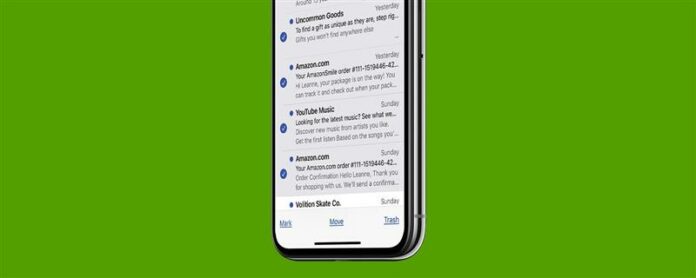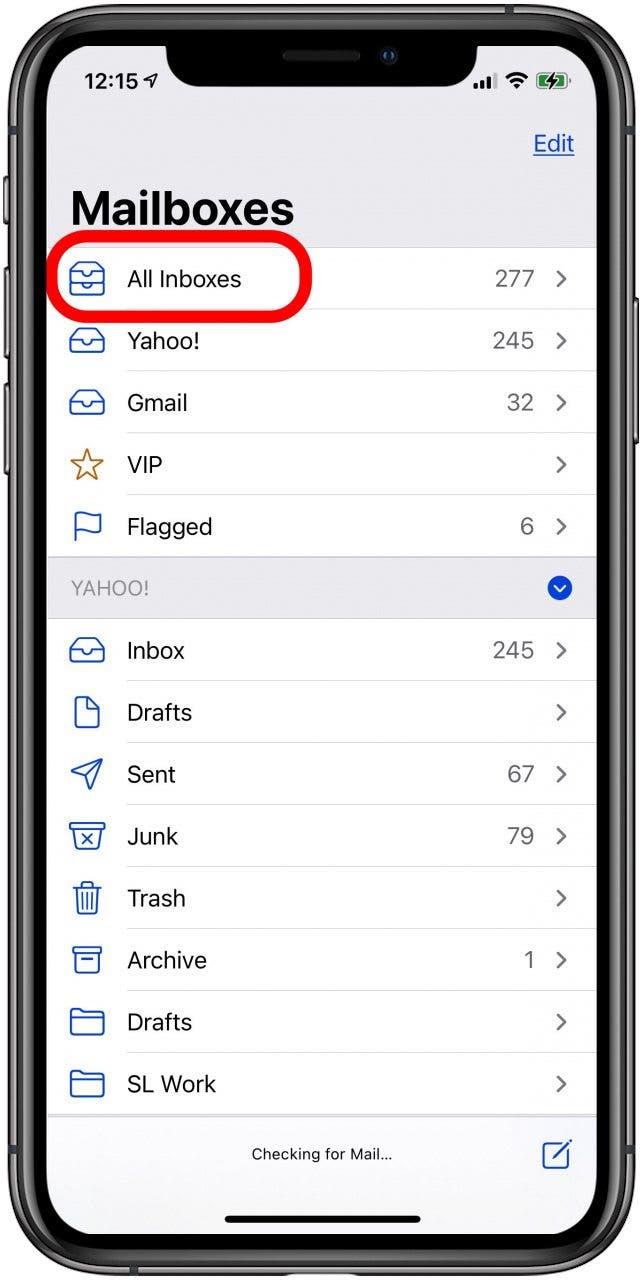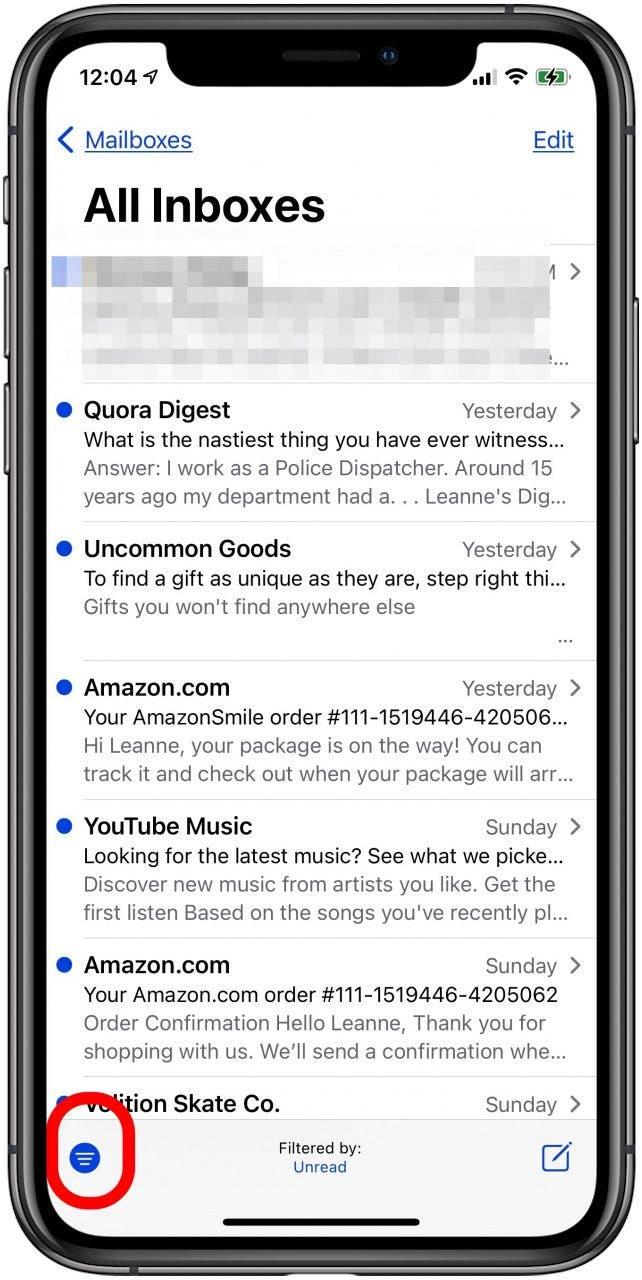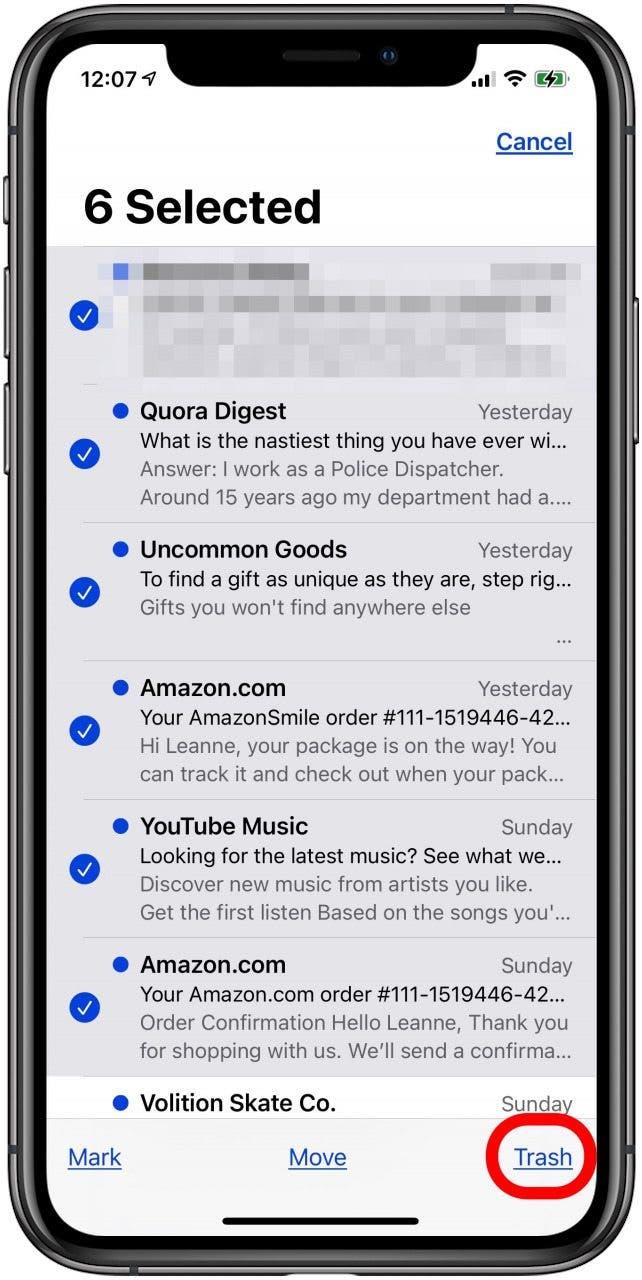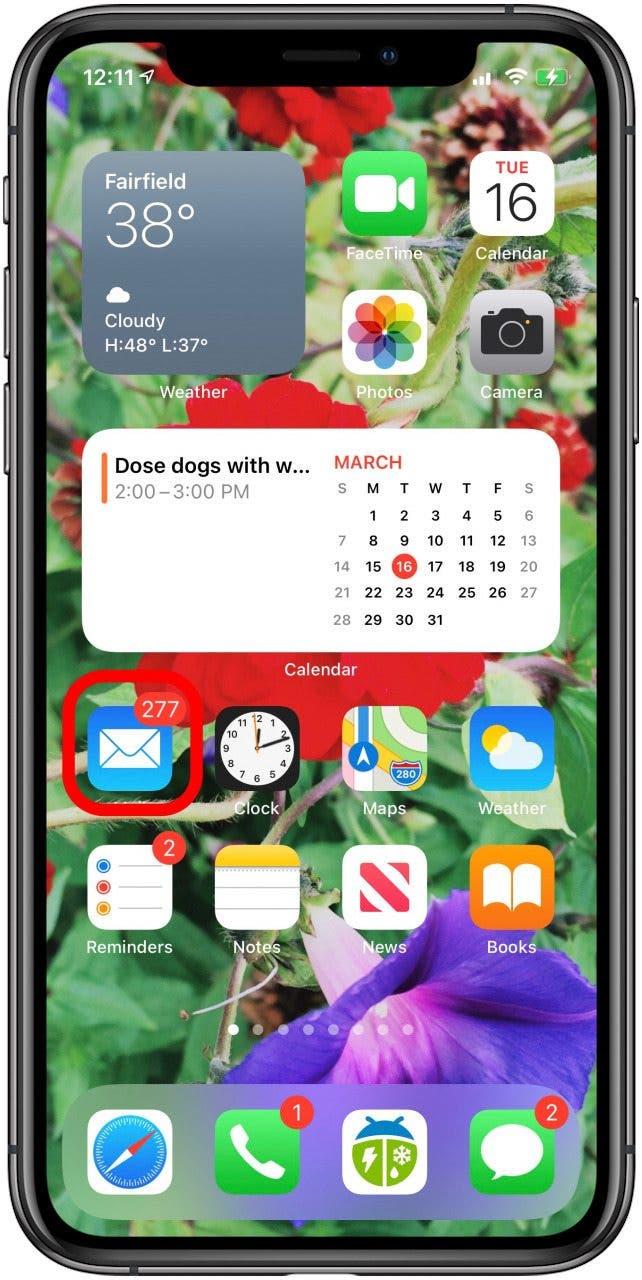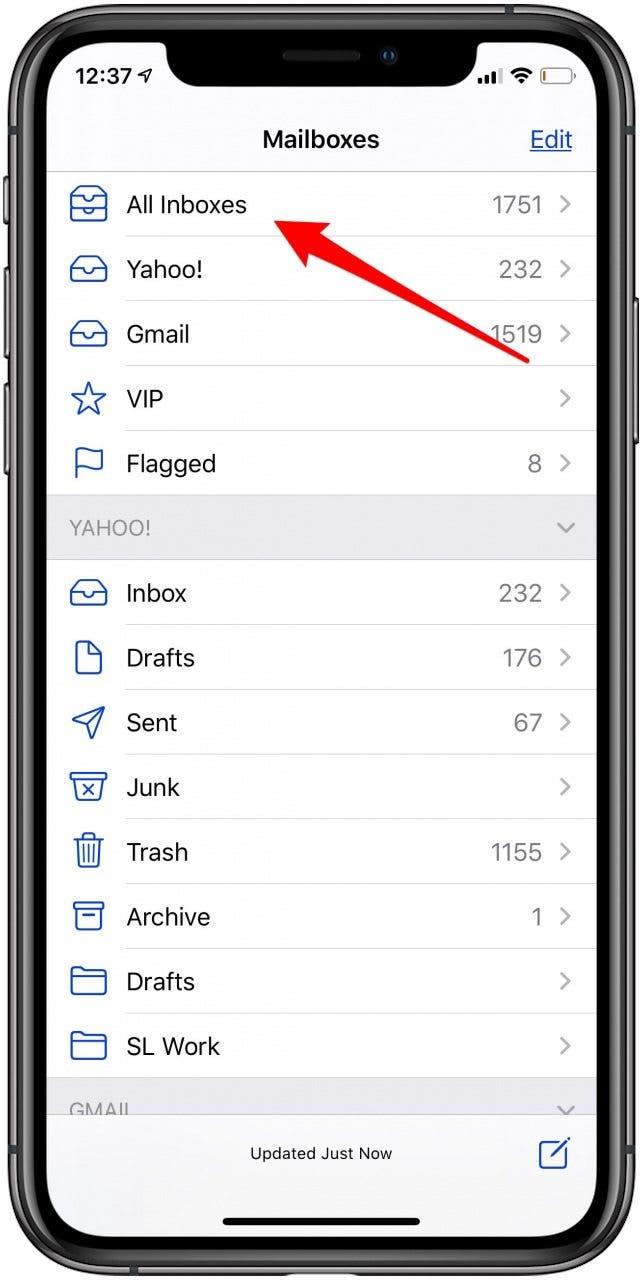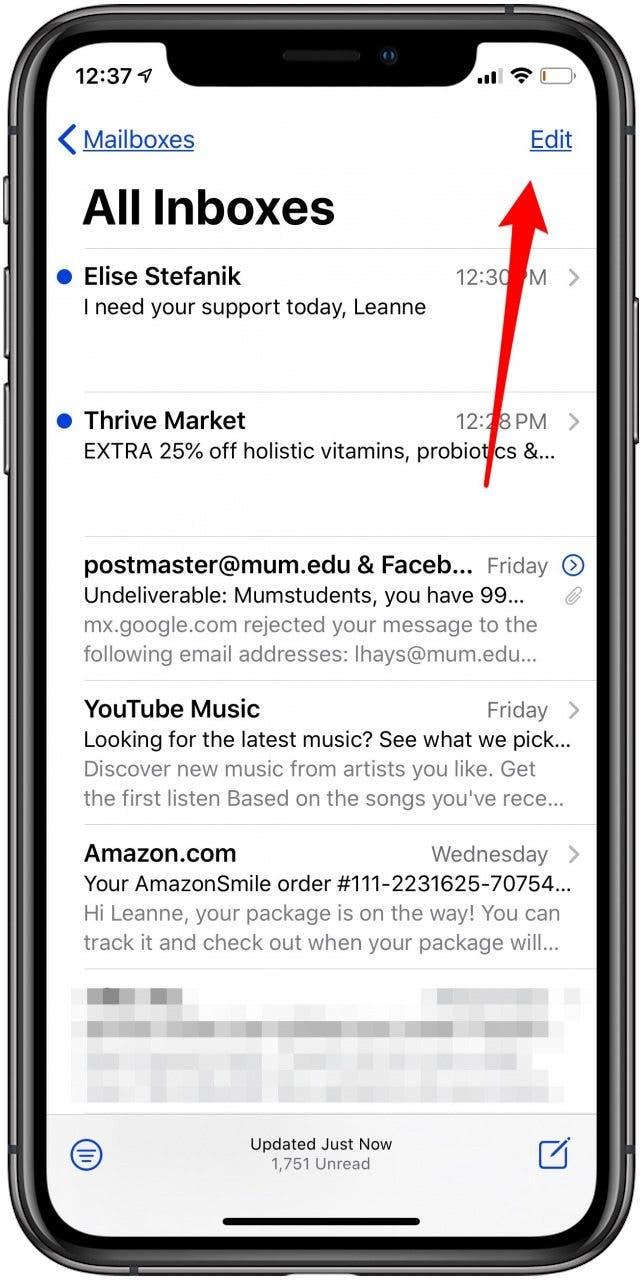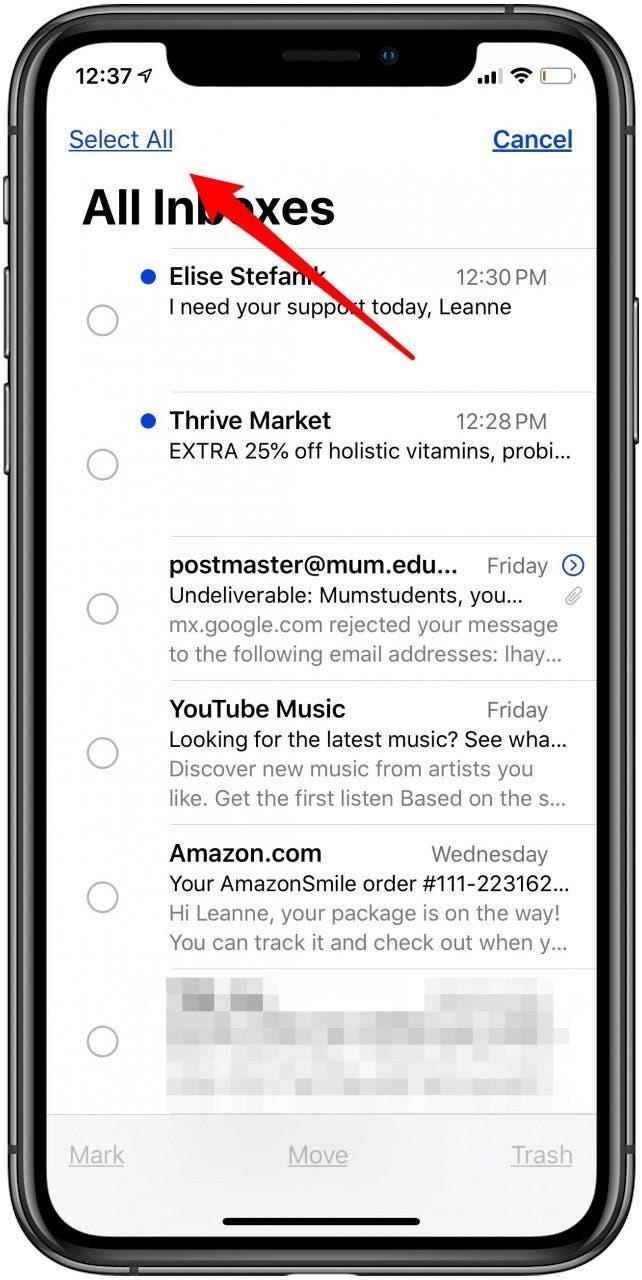Slik sletter du flere uleste e -postmeldinger på en gang på iPhone, og hvordan du sletter alle e -postmeldinger på iPhone. Disse tipsene fungerer for å slette e -postmeldinger i Gmail, Yahoo, Outlook og all annen e -postkonto du har synkronisert med Apple -enheten din. Her er den skjulte løsningen for å masse slette alle e -postmeldinger, eller bare alle uleste e -postmeldinger raskt.
Hvordan slette alle uleste e -postmeldinger raskt på iPhone og iPad
Vi har allerede gått over hvordan du sletter eller fjerner en E -postkonto fra din iPhone . La oss nå lære hva vi skal gjøre hvis du ikke vil slette hele kontoen din. Slik sletter du flere e -postmeldinger i Gmail, en annen e -postkonto eller alle innbokser. For flere gode e -postopplæringer, sjekk ut våre gratis tips om dagen .
- Åpne Mail -appen .
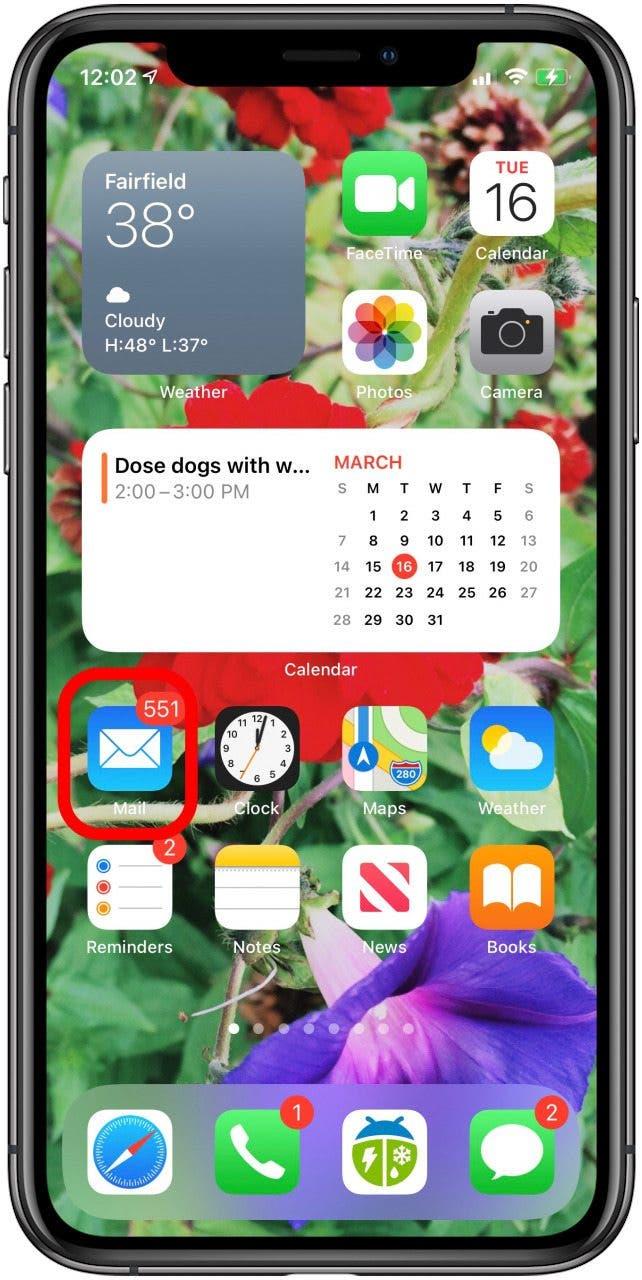
- Trykk på Alle innbokser , eller velg en bestemt e -postkonto.

- Trykk på filterikonet nederst på skjermen, og trykk deretter på rediger øverst til høyre hjørne.

- Uten å trykke, kan du starte ved den tomme sirkelen til venstre for den første e -posten du vil slette og sveipe ned til bunnen av siden med fingeren og hold den der til alle de uleste e -postene er valgt.
- Du vil se at alle kretsene blir fremhevet i blått, og antall e -postmeldinger du har valgt øverst på siden. Hvis en forhåndsvisning av den første e -posten dukker opp i stedet, har du brukt for mye press.
- Når du har valgt alle e -postene du vil slette, trykk på søppel .

- Før jeg startet denne prosessen, hadde jeg over fem hundre uleste e -postmeldinger i innboksen.
- Etter noen sekunder med sveipe, slettet jeg hundrevis av uleste e -postmeldinger.

Hvis du på dette tidspunktet innser at du har rotet deg og ikke vil slette alt, ikke panikk. Angre massedeletjonen ved å bruke riste til å angre . Bare gi din iPhone en rist og trykk på angre. Det kan ta litt tid å gjenopprette e -postene.
Hvordan slette alle e -postmeldinger i Gmail, Yahoo eller hele e -postappen på iPhone og iPad
Hvis du vil slette alle e -postene dine samtidig i en bestemt postkasse, eller til og med alle innbokser, kan du. La oss gå over hvordan du sletter alle e -postmeldinger i Gmail, eller annen e -postkonto, på iPhone.
- Først, trykk på postkassen du vil tømme (dette kan være alle innbokser, eller en spesifikk innboks som Gmail eller Yahoo).

- Trykk på Rediger .

- Trykk på Velg alle .

- Nå, trykk på søppel , og alle e -postene i postkassen blir slettet.
Hvis du prøver å rydde opp plass på enheten din, kan du vurdere å lære hvordan du sletter apper fra iPhone og iPad .